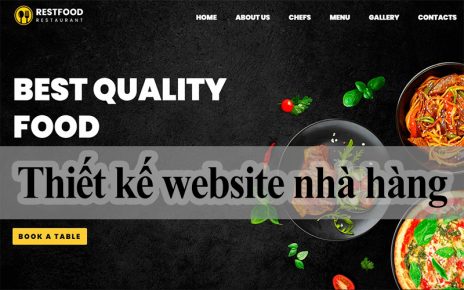Một trong những vấn đề nan giải nhất của những người sử dụng máy photocopy đó chính là gặp phải lỗi ổ cứng. Khi gặp lỗi này, bạn thường có 2 cách giải quyết, một là format lại ổ cứng, hai là thay ổ cứng mới. Nhưng hầu hết các lỗi ổ cứng đều được xử lý hiệu quả nhờ phương pháp format lại ổ cứng. Vậy format ổ cứng là gì? Bài viết sau đây sẽ hướng dẫn cụ thể cho các bạn về cách format ổ cứng của máy photocopy, đặc biệt là trên máy photocopy Ricoh và Toshiba.
Ổ cứng của máy photocopy là gì?
Ngày nay hầu hết các máy photocopy hiện đại như máy photocopy laser có tốc độ trên 20-30 giây đều có ổ cứng riêng, loại HDD, nhằm đều hỗ trợ lưu trữ dữ liệu được sao chụp hoặc tài liệu được gửi đến từ máy tính. Nhờ có ổ cứng giúp lưu lại các bản chụp, người dùng tiết kiệm được nhiều thời gian sao chụp, và có thể sử dụng bất cứ lúc nào cần thiết.

Ngoài ra ổ cứng của máy photocopy cũng thực hiện được rất nhiều chức năng khác như tăng tính bảo mật cho máy bằng cách lưu trữ những thiết lập, cài đặt về phân quyền người dùng, mật khẩu, tuỳ chỉnh dữ liệu,…Hầu hết các chức năg này đều được tìm thấy ở các máy photocopy có ổ cứng như Ricoh, Toshiba,…
Lợi ích của việc format ổ cứng máy photocopy
- Format ổ cứng máy photocopy sẽ đảm bảo cao tính bảo mật của tài liệu. Khi ổ cứng được sử dụng một thời gian dài, điều đó có nghĩa là nó đã lưu trữ rất nhiều dữ liệu, và trong đó chắc chắn sẽ có những tài liệu nhạy cảm, riêng tư, bí mật, nhưng chúng ta quên xoá đi. Một thời gian sau sẽ có rất nhiều người khác sử dụng máy, và rất có khả năng là các dữ liệu này sẽ bị tìm thấy và đánh cắp. Như vậy, thỉnh thoảng sau một thời gian sử dụng máy photocopy, người dùng nên format lại ổ cứng để hạn chế việc xâm phạm dữ liệu quan trọng.
- Việc format ổ cứng thường xuyên giúp máy photocopy hoạt động mượt hơn, nhanh hơn và hiệu quả hơn. Khi format ổ cứng, các dữ liệu đã được xoá sạch, đồng thời đã dọn sạch sẽ rác tồn trong ổ cứng, từ đó máy sẽ chạy tốt hơn và bền hơn.
- Việc format ổ cứng rất quan trọng đối với người dùng máy photocopy. Khi bạn biết format ổ cứng, bạn sẽ không cần phải nhờ đến sự giúp đỡ của các dịch vụ sửa chữa máy photocopy bên ngoài. Khi mang ổ cứng đi nơi khác để sửa chữa, các thông tin được lưu sẽ dễ lọt ra ngoài. Nếu gặp những người có ý đồ xấu, chắc chắn dữ liệu của bạn sẽ bị đánh cắp.
Vì vậy việc biết format ổ cứng của máy photocopy là vô cùng quan trọng. Với những thiết bị công nghệ như hiện nay, đôi khi biết dùng thôi là chưa đủ, mà chúng ta cần phải biết cả cách sữa chửa nó.
Cách nhận biết máy photo Ricoh và Toshiba bị báo lỗi ổ cứng
- Đối với dòng máy Ricoh như máy photocopy Ricoh MP4001 khi bị lỗi ổ cứng sẽ hiện thông báo SC 867-005
- Dòng máy Ricoh 2075 sẽ báo lỗi 865
- Đối với dòng máy photocopy Toshiba sẽ báo lỗi F10, lỗi này thường được tìm thấy ở các hệ máy Toshiba Studio E550, E650, E810,…đây là dấu hiệu cho biết ổ cứng bị lỗi hoặc đã hư hỏng

>> Xem thêm: Tổng hợp phần mềm hỗ trợ máy photocopy Ricoh, Toshiba
2 cách format ổ cứng máy photocopy Ricoh và Toshiba
Cách 1: Trên máy photocopy
Trên máy photocopy Ricoh
Đối với dòng máy photocopy công nghiệp hay dòng máy photocopy mini của hãng Ricoh, theo chia sẻ của công ty Hưng Phúc Khang – đơn vị chuyên bán máy photocopy tại TpHCM thì các thao tác format ổ cứng tương đối đơn giản, người dùng có thể theo dõi và thực hiện chính xác. Hướng dẫn format ổ cứng trên máy photocopy Ricoh như sau:
- Nhấn vào biểu tượng màu vàng (clear mode) + 107 + nút màu đỏ (stop clear). Giữ cho đến khi có bảng SP Mode xuất hiện
- Tiếp theo là nhấn vào lệnh SP Copy -> nhập mã 5832 -> ấn nút # -> ấn tiếp Execute trên màn hình
- Tắt máy từ 10-20 giây
- Mở lại máy, lúc này máy đã hoạt động như bình thuờng
Cách reset máy photocopy Toshiba 720 và Toshiba các loại khác
- Tắt máy photocopy
- Một tay nhấn giữ đồng thời phím “o” và “8” và một tay bật máy lên, chờ đến khi có chữ TEST MODE hiện ra (không được thả nút “0” và “8” ra trước khi chữ TEST MODE hiện ra)
- Nhập mã 690 -> chọn Start. Lúc này màn hình hiện ra 2-2
- Chọn ENTER trên màn hình. Sau đó máy sẽ tiến hành format ổ cứng
- Khi màn hình báo REBOOT MACHINE thì tắt máy
- Nhấn khởi động lại như ban đầu
Trong trường hợp sau khi đã thử format lại ổ cứng đúng cách nhưng vẫn chưa sửa được lỗi thì có lẽ bạn cần nhờ đến sự giúp đỡ của các kỹ thuật, họ sẽ tìm ra nguyên nhân và xử lý nhanh chóng tình trạng của máy. Vì đôi khi ổ cứng của bạn không phải bị lỗi mà là bị hư hỏng và cần phải thay cái mới, vì vậy hãy liên hệ dịch vụ sửa chữa máy photocopy uy tín nhất để họ có thể hướng dẫn hoặc thay mới ổ cứng của máy cho bạn.

Cách 2: Trên máy tính
Việc format ổ cứng trên máy tính thường được sử dụng rất nhiều vì nó tiện lợi hơn và an toàn hơn. Với cách này thì dù ổ cứng của thương hiệu nào thì cũng có các bước thực hiện khắc phục như nhau.
Bước 1: Tháo ổ cứng ra khỏi máy photocopy. Việc tháo ổ cứng cũng đơn giản, chỉ cần mở nắp ngoài của máy ra là bạn đã có thể dễ dàng lấy ổ cứng ra khỏi máy.
Bước 2: Kết nối ổ cứng với máy tính. Để kết nối ổ cứng với máy tính thì cần phải có dây nối. Thông thường thì các ổ cứng sẽ có ổ cắm USB để có thể kết nối với cổng USB của máy tính. Tuy nhiên có một số ổ cứng không hỗ trợ cổng USB, mà thay vào đó là cổng dẹp nhiều chân. Lúc này để kết nối được với cổng USB của máy tính, đòi hỏi bạn phải mua thêm một dây cáp nối ổ cứng gồm đầu nhiều chân và đầu USB hoặc bộ chuyển đổi cổng nhiều chân sang USB.
Bước 3: Kết nối ổ cứng với máy tính thành công. Tiến hành thao tác format ổ cứng máy photocopy như format USB. Bạn có thể sử dụng các chương trình format của máy tính có sẵn để thực hiện. Tuy nhiên, đối với một số dòng ổ cứng khác thì đòi hỏi bạn phải sử dụng thêm phần mềm. Với các phần mềm có tính phí thì việc format ổ cứng sẽ an toàn và bảo mật hơn.
Bước 4: Lắp ổ cứng lại máy photocopy và khởi động máy sau khi đã format ổ cứng trên máy tính hoàn tất. Lưu ý là xem đường dẫn kết nối đã chính xác chưa, nếu đã chính xác thì khởi động lại máy photocopy và sử dụng như bình thường.
>> Xem thêm: Top 5 đơn vị cho thuê máy photocopy chất lượng, uy tín nhất
Nhìn chung việc format ổ cứng trên máy photocopy Ricoh và Toshiba cũng không phải là một vấn đề quá khó khăn, nếu thực hiện đầy đủ và chính xác theo các bước trên từ chia sẻ của SQLadvice, chắc chắn bạn sẽ tự mình format thành công ổ cứng, đảm bảo máy sẽ chạy tốt hơn và bền hơn. Nếu bạn băn khoăn thì hãy liên hệ đến các công ty bán máy photo để họ hỗ trợ khắc phục miễn phí vấn đề này nhé !